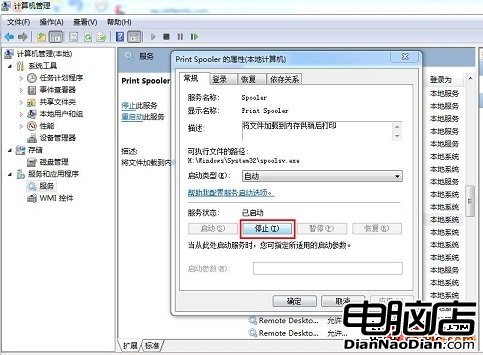在Windows7中安裝了打印機,共享正常。在一次打印錯誤,出現不能打印成功現象,刪除打印文件又不成功,一氣之下干脆刪除打印機,想重新共享。不料安裝之後,提示打印機已存在,共享的時候怎麼都不能用原來的名字共享,提示:共享名已存在!如果改個名字共享,公司同事使用這個打印機的人太多,豈不是都要重新安裝打印機?
Win7共享打印機出錯解決
首先在浏覽器中輸入\xx.xx.xx.xx(自己在局域網中的IP),查看共享中是否有自己的打印機,如果有的話刪除。有可能刪除打印機之後遠程同樣可以查看,那麼如何來完全刪除遠程打印機呢?首先右鍵點擊“計算機”,選擇“管理”,然後再選擇“服務與應用程序”中的服務選項,找到“Print Spooler”。點擊左側 “停止此服務”,停止打印機服務。然後按Win鍵和R調出“運行”窗口,輸入“spool”,打開“spool”文件夾;雙擊打開“PRINTERS”文件夾;刪除“PRINTERS”文件夾中的所有文件;回到“服務”窗口,點擊左側“啟動此服務”,重新啟動打印服務即可。